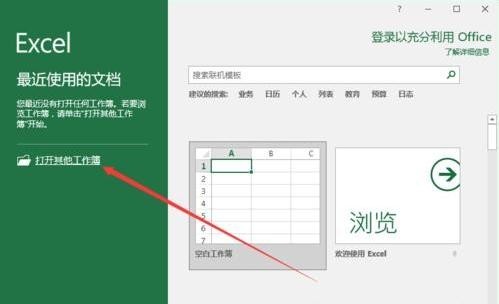
Excel2016开启自动筛选日期分组功能的步骤
1、鼠标左键双击计算机桌面Excel2016程序图标,将其打开运行。在打开的Excel2016程序窗口,点击“打开其他工作簿”选项,打开需要进行编辑的Excel工作表。如图所示;
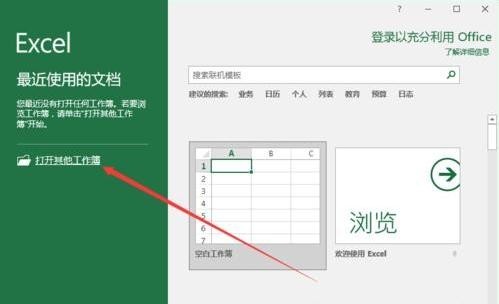
2、在Excel工作表中,在日期列自动筛选时,发现日期并没有按年月日进行分组。如图所示;
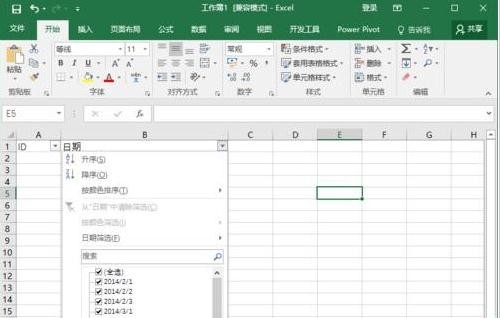
3、接着在打开的Excel工作薄窗口中,点击左上角的“文件”命令选项。如图所示;

4、在打开的“文件”命令窗口中,点击“选项”命令选项。如图所示;
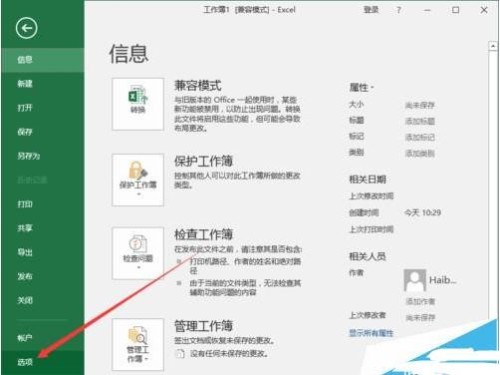
5、点击“选项”命令选项后,这个时候会打开Excel选项对话窗口。如图所示;
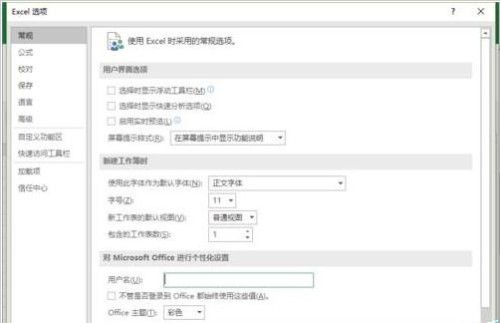
6、在打开的Excel选项对话窗口中,将选项卡切换到“高级”选项卡栏。如图所示;
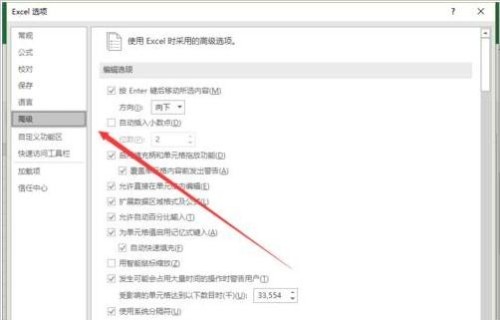
7、在“高级”选项卡的右侧窗口中,找到“此工作簿的显示选项”分组中的“使用‘自动筛选’菜单分组日期”选项,并将其勾选即可。如图所示;
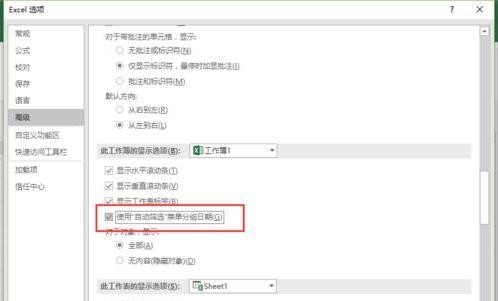
8、返回到Excel工作表中,再次自动筛选日期,即可日期已自动进行分组。如图所示;


excel2016如何插入折线图 excel2016折线图怎么做
excel2016如何插入折线图 excel2016插入折线图的步骤 1.鼠标左键双击计算机桌面Excel2016程序图标,将其打开运行.在打开的Excel20(0)人阅读时间:2024-08-14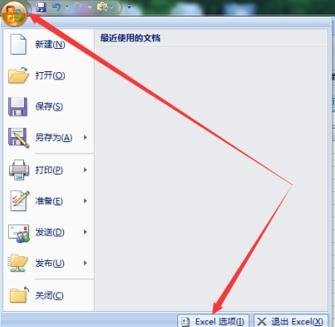
excel中怎么调出窗体工具栏(excel怎样调出工具栏)
excel中怎么调出窗体工具栏 excel中调出窗体工具栏的方法: 首先,是进行" excel"开发工具选项卡的添加. 我们打开一张新的工作表,找到左上角的of(0)人阅读时间:2024-08-14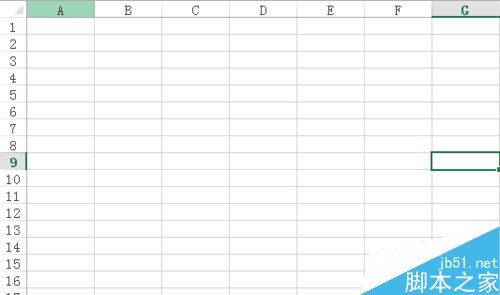
Excel表格如何计算员工工作日天数 excel表格如何计算员工工作日天数
Excel表格如何计算员工工作日天数 1.首先打开空白的excel表格. 2.做一个员工入职和离职记录登记. 3.输入函数公式=networkdays(入职时间(0)人阅读时间:2024-08-13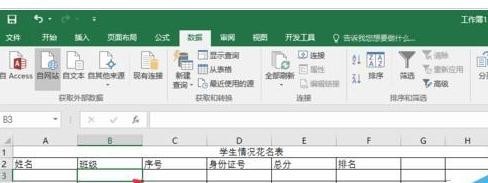
Excel2016数据有效性如何设置(excel2016数据有效性设置男女)
Excel2016数据有效性如何设置 Excel2016设置数据有效性的步骤 1.首先这里小编通过一个表格来个大家简单介绍,比如这里希望班级这里不用输入,而是大(0)人阅读时间:2024-08-13Excel2016如何开启自动筛选日期分组功能
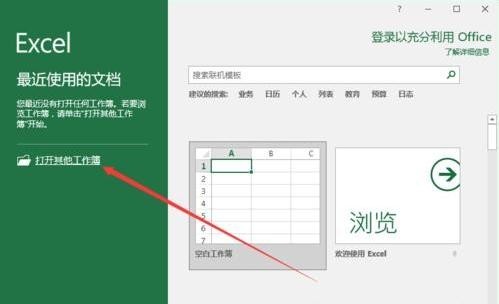 Excel2016如何开启自动筛选日期分组功能 Excel2016开启自动筛选日期分组功能的步骤 1.鼠标左键双击计算机桌面Excel2016程序图标,将其打开..2024-08-14
Excel2016如何开启自动筛选日期分组功能 Excel2016开启自动筛选日期分组功能的步骤 1.鼠标左键双击计算机桌面Excel2016程序图标,将其打开..2024-08-14excel2016如何插入折线图 excel2016折线图怎么做
 excel2016如何插入折线图 excel2016插入折线图的步骤 1.鼠标左键双击计算机桌面Excel2016程序图标,将其打开运行.在打开的Excel20..2024-08-14
excel2016如何插入折线图 excel2016插入折线图的步骤 1.鼠标左键双击计算机桌面Excel2016程序图标,将其打开运行.在打开的Excel20..2024-08-14excel中怎么调出窗体工具栏(excel怎样调出工具栏)
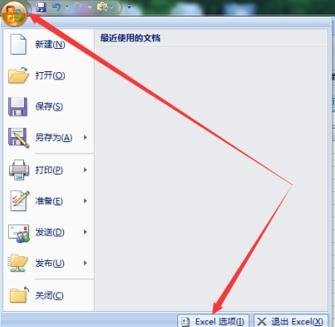 excel中怎么调出窗体工具栏 excel中调出窗体工具栏的方法: 首先,是进行" excel"开发工具选项卡的添加. 我们打开一张新的工作表,找到左上角的of..2024-08-14
excel中怎么调出窗体工具栏 excel中调出窗体工具栏的方法: 首先,是进行" excel"开发工具选项卡的添加. 我们打开一张新的工作表,找到左上角的of..2024-08-14Excel表格如何计算员工工作日天数 excel表格如何计算员工工作日天数
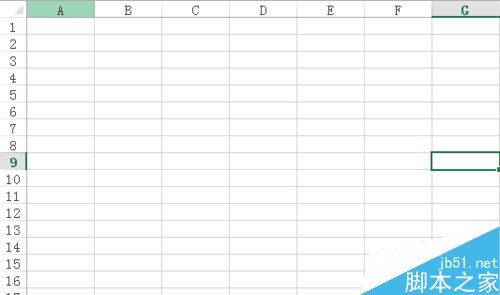 Excel表格如何计算员工工作日天数 1.首先打开空白的excel表格. 2.做一个员工入职和离职记录登记. 3.输入函数公式=networkdays(入职时间..2024-08-13
Excel表格如何计算员工工作日天数 1.首先打开空白的excel表格. 2.做一个员工入职和离职记录登记. 3.输入函数公式=networkdays(入职时间..2024-08-13